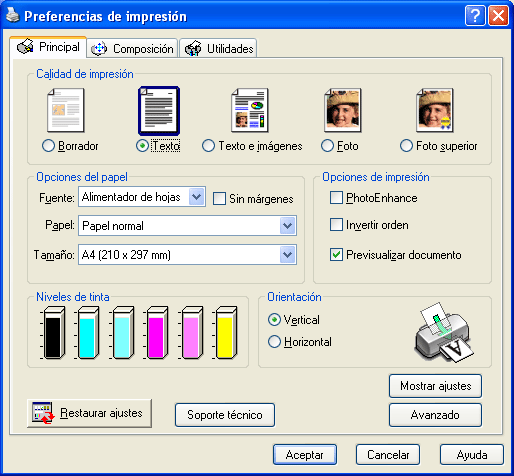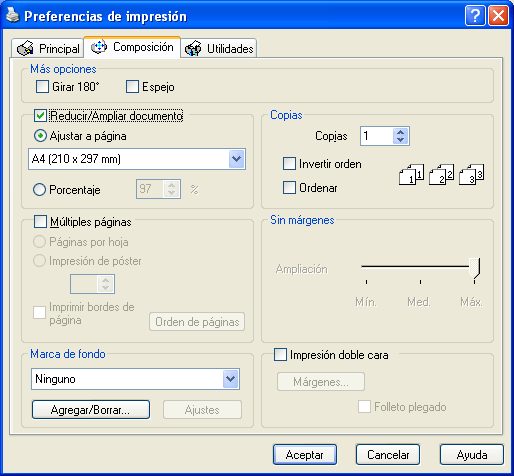|

Manual de referencia
|
|
Otras opciones de impresión
Impresión ajustada a la página
 Ajustes del driver en Windows
Ajustes del driver en Windows
Puede imprimir con la función Ajustar a página cuando, por ejemplo, desee que un documento creado en A4 se imprima en papel de otro tamaño.
La impresión realizada con Ajustar a página adapta, automáticamente, el texto o las imágenes que vaya a imprimir al tamaño del papel seleccionado en el software de la impresora, o le permite cambiar el tamaño de la imagen a mano.
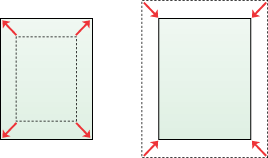
 |
Nota:
|
 |
-
esta función no está disponible para Mac OS X.
|
|
 |
-
esta función no está disponible si está seleccionada
la casilla de verificación Sin márgenes del
menú Principal (Windows).
|
|
Ajustes del driver en Windows
 |
Abra el driver de impresora.
|
 |
Aparecerá la ventana Propiedades y, a continuación,
elija una de las opciones de Calidad de impresión. En la siguiente
sección, encontrará más detalles sobre los ajustes
de Calidad.
 Consulte Calidad Consulte Calidad
|
 |
Seleccione Alimentador de hojas como el ajuste de Fuente. |
 |
Configure el ajuste de Papel deseado. |
 |
Configure el ajuste de Tamaño deseado.
|
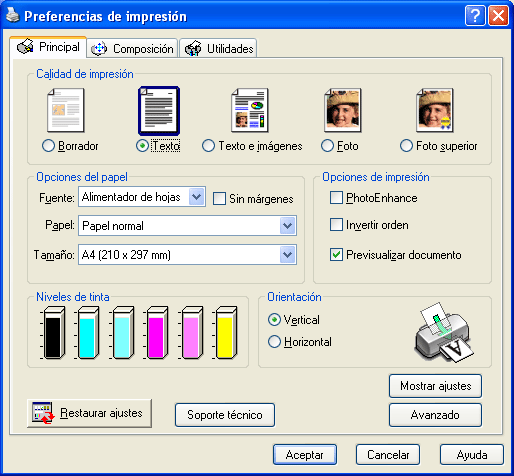
 |
Haga clic en la ficha Composición y seleccione la casilla de verificación Reducir/Ampliar documento. Puede seleccionar los siguientes ajustes para cambiar el tamaño del documento.
|
|
Tamaño papel de salida
|
Aumenta o reduce proporcionalmente el tamaño del documento para que se adapte al tamaño del papel seleccionado en la lista Tamaño papel de salida.
|
|
Porcentaje
|
Permite reducir o ampliar, manualmente, una imagen. Haga clic en las flechas para seleccionar un porcentaje comprendido entre 10 y 400.
|
 |
Seleccione el tamaño del papel cargado en la impresora en la lista desplegable cuando haya elegido Tamaño papel de salida. Si ha seleccionado Porcentaje, utilice las flechas para elegir un porcentaje.
|
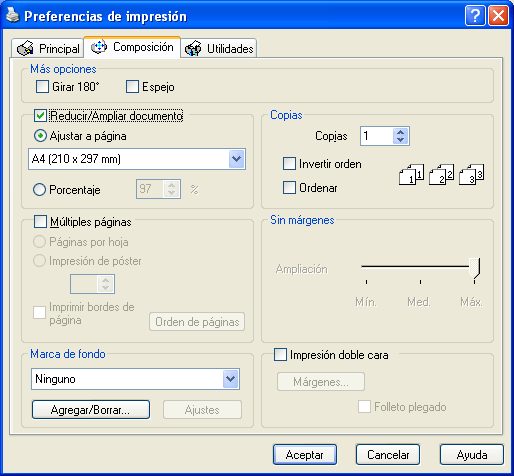
 |
Haga clic en Aceptar para cerrar el cuadro de diálogo de configuración del driver.
|
Cuando haya terminado los pasos arriba descritos, comience a imprimir.

[Arriba]
| Version 1.00E, Copyright © 2003, SEIKO EPSON CORPORATION |
![]()
Ajustes del driver en Windows
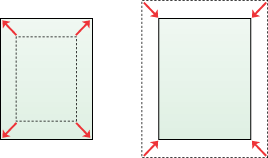



 Consulte Calidad
Consulte Calidad